Cara mematikan fitur Autorun dan Autoplay pada windows dapat mengikuti beberapa langkah di bawah ini:
• Klik menu start lalu Run
• Lalu pada kolom open ketikan gpedit.msc sehingga akan tampak jendela group policy seperti gambar dibawah ini.

• Lalu klik Administrative template yang terdapat di bawah computer configuration lalu klik double system yang ada di sampingnya

• Cari tulisan turn off autoplay lalu klik double

• Langkah selanjutnya adalah pada tab setting, pilih enable kemudian pada pull down pada kolom turn off autoplay on: pilih all drive untuk mematikan auto play pada semua drive. Kemudian klik OK jika sudah.

• Kemudian lakukan hal yang sama pada menu administrative templates yang terdapat di bawah user configuration
• Sekarang restart computer kamu
Nah sekarang windows kamu sudah aman dari virus, kinerja menjadi lebih ringan dan cepat.
NB: untuk mengaktifkan kembali, gunakan cara di atas dan pilih disenable pop up turn off auto play properties
• Lalu pada kolom open ketikan gpedit.msc sehingga akan tampak jendela group policy seperti gambar dibawah ini.

• Lalu klik Administrative template yang terdapat di bawah computer configuration lalu klik double system yang ada di sampingnya

• Cari tulisan turn off autoplay lalu klik double

• Langkah selanjutnya adalah pada tab setting, pilih enable kemudian pada pull down pada kolom turn off autoplay on: pilih all drive untuk mematikan auto play pada semua drive. Kemudian klik OK jika sudah.

• Kemudian lakukan hal yang sama pada menu administrative templates yang terdapat di bawah user configuration
• Sekarang restart computer kamu
Nah sekarang windows kamu sudah aman dari virus, kinerja menjadi lebih ringan dan cepat.
NB: untuk mengaktifkan kembali, gunakan cara di atas dan pilih disenable pop up turn off auto play properties






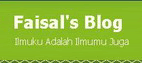












0 comments: on "Mematikan Fungsi Autoplay dan Autorun Pada Windows"
Posting Komentar